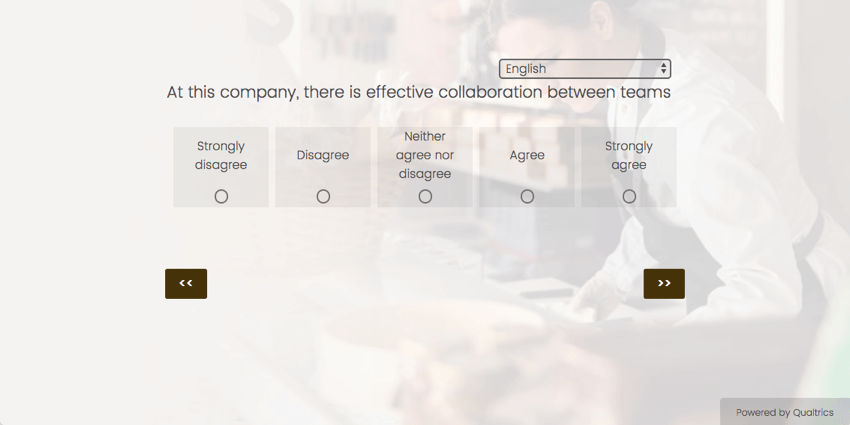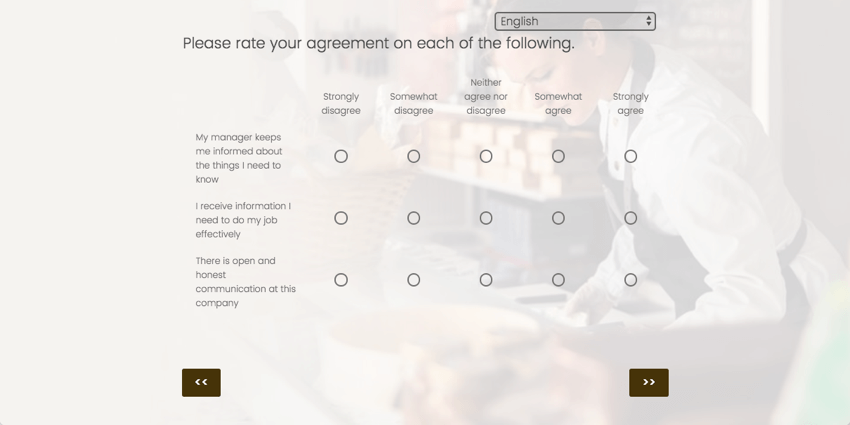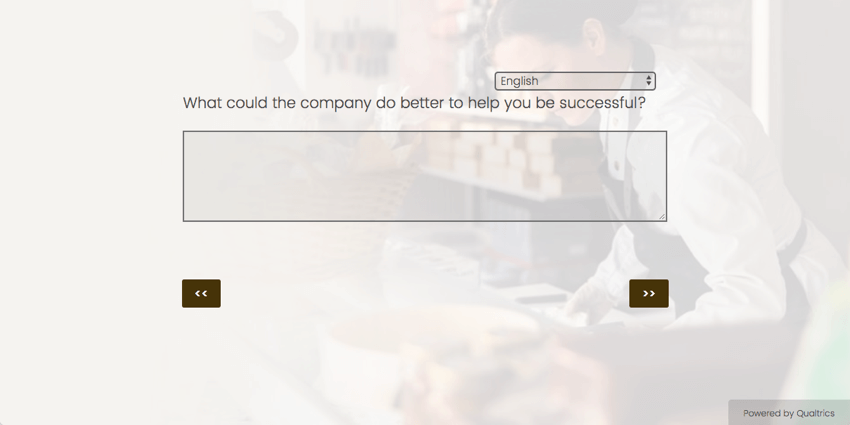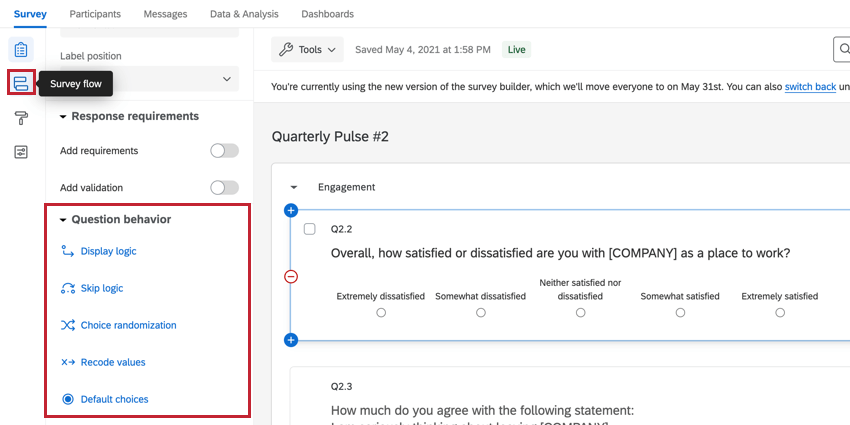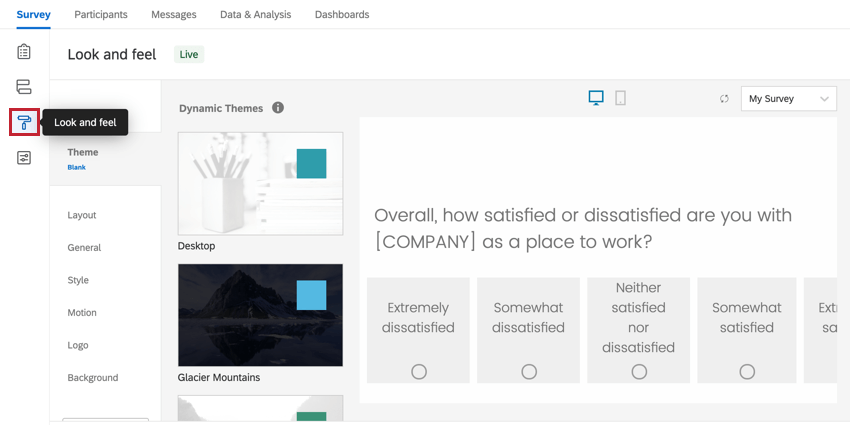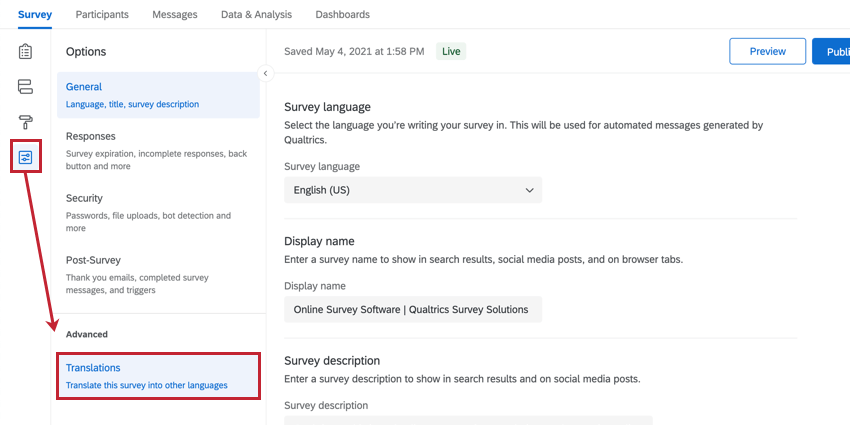Paso 2: Elaboración de la Encuesta de participación
Elección de tipos de pregunta
Una vez que haya determinado las preguntas, categorías y puntos de escala que va a utilizar, debe pensar sobre los tipos de pregunta que va a incluir. Una elección correcta del tipo de pregunta puede marcar la diferencia tanto para los encuestados como para los informes de sus resultados.
Qualtrics ofrece varios tipos de preguntas; sin embargo, la mejor práctica consiste en utilizar preguntas de tabla de matriz, de opción múltiple y de entrada de texto. Para obtener información adicional, visite el Tipos de preguntas Página de soporte.
Plataforma de Employee Experience : tipos de preguntas recomendadas
Opción múltiple
Tabla de matriz
Entrada de texto
| Tabla de matriz | Opción múltiple | Entrada de texto | |
| ¿Cuándo se recomienda? | Preguntas para medir factores de compromiso (constituyen la mayor parte de la encuesta) | – Preguntas que miden el compromiso (especialmente preguntas que no desea agrupar en categorías)
– Preguntas sobre eNPS – Preguntas demográficas |
Para recopilar opiniones cualitativas, con el objetivo de alcanzar una mayor comprensión de las opiniones de sus empleados a partir de preguntas de compromiso basadas en la escala Likert |
| Estructura | Por lo general se redactan como enunciados agrupados en categorías o temas | Se basa en un enunciado que invita a la acción y pretende medir un comportamiento relacionado con el compromiso | Preguntas que invitan a los encuestados a responder de manera abierta |
Elaboración de sus preguntas de encuesta
¡Es hora de elaborar su encuesta! Ahora que ya ha preparado su conjunto de preguntas, puede comenzar a añadirlo a su proyecto de Employee Engagement. Para obtener información adicional, visite el Crear y editar preguntas Página de soporte.
Si ya ha elaborado una encuesta en otro producto de Qualtrics, podrá comprobar que el proceso para añadir preguntas es muy similar.
Flujo de la Encuesta y comportamiento de las preguntas
A continuación, deberá considerar el flujo de la encuesta para sus encuestados. En esta sección se explicará con detalle cómo utilizar la lógica de visualización, los bloques y la lógica de salto para personalizar el flujo de encuestados a lo largo de la encuesta, así como para cambiar los valores codificados de las preguntas. También utilizaremos el flujo de la encuesta para administrar el flujo de encuestados a través de la encuesta a nivel de bloque .
Definiciones rápidas: Funciones avanzadas de Qualtrics
- Bloques: Los bloques le permiten agrupar preguntas para mostrarlas juntas o agregar lógica a un conjunto de preguntas.
- Lógica de visualización: La lógica a nivel de pregunta le permite mostrar una pregunta a un subconjunto de encuestados en función de si cumplen determinadas condiciones. Estas condiciones pueden estar basadas en metadatos, en su posición dentro de la jerarquía de la organización o en sus respuestas a preguntas anteriores.
- Lógica de salto: Lógica a nivel de pregunta que le permite hacer avanzar a un encuestado a otra pregunta en el mismo bloque, hacer avanzar al encuestado al final del bloque o hacer avanzar al encuestado al final de la encuesta.
- Flujo de la Encuesta : Sección del generador de encuestas de Qualtrics que le permite personalizar el flujo de los encuestados a través de la encuesta modificando la secuencia de bloques o agregando lógica.
- Lógica de Ramificación : Lógica a nivel de Bloque que puede basarse en Metadatos , la jerarquía de la organización o una respuesta a una pregunta anterior que le permite mostrar un conjunto de preguntas a un subconjunto de encuestados.
- Recodificar valores: Los valores codificados editables asociados con cada opción de respuesta en la encuesta.
- Autenticador: Le permite a usted, como administrador, compartir un enlace central en el que los participantes deben iniciar sesión para completar la encuesta. Esto puede ser útil si muchas personas utilizan el mismo dispositivo para completar la encuesta o si tiene configurado un quiosco.
Para obtener más información sobre cualquiera de las funciones anteriores, visite el Comportamiento de la pregunta y Flujo de la Encuesta páginas.
Aspecto y funcionamiento de la Encuesta
Una vez que haya elaborado su encuesta, podrá personalizar el formato de esta. Podemos personalizar la experiencia de los encuesta en el proyecto utilizando la sección Look & Feel. Para obtener información adicional, visite el Mira y siente Página de soporte.
Traducción de su encuesta
¿Los empleados responderán la encuesta en más de un idioma? Si es así, puede añadir traducciones a su encuesta. Una vez que se cargan las traducciones y se publica la encuesta , el idioma en que los participantes completan la encuesta coincidirá con la configuración de su navegador de manera predeterminada, aunque pueden cambiarlo manualmente mediante un menú desplegable en la parte superior derecha de la encuesta.
Para obtener instrucciones sobre cómo traducir encuestas, visite Traducir Encuesta Página de soporte.
Una vez que haya creado las traducciones, recuerde someterlas a la revisión de un hablante nativo. Nuestra herramienta de traducción automática está basada en Google Translate y podría no tener en cuenta diferencias de traducción entre distintas regiones. Puede realizar todos los cambios necesarios en la herramienta o cargar un nuevo archivo de traducción.